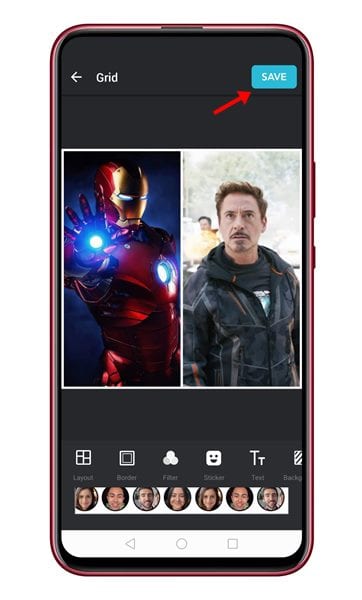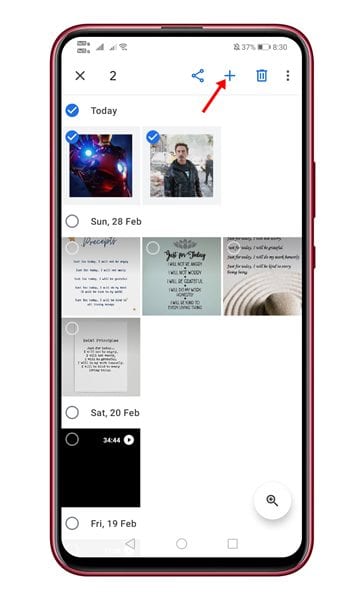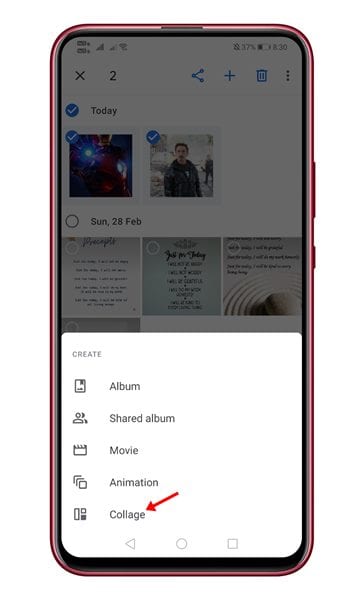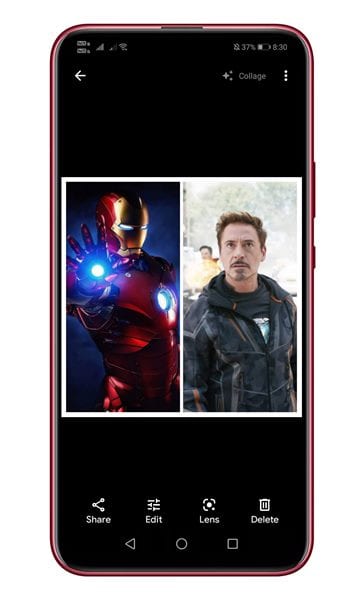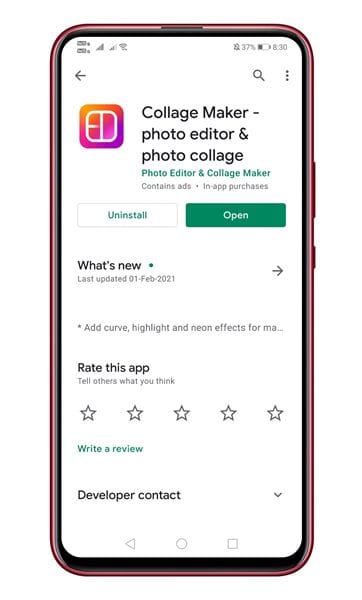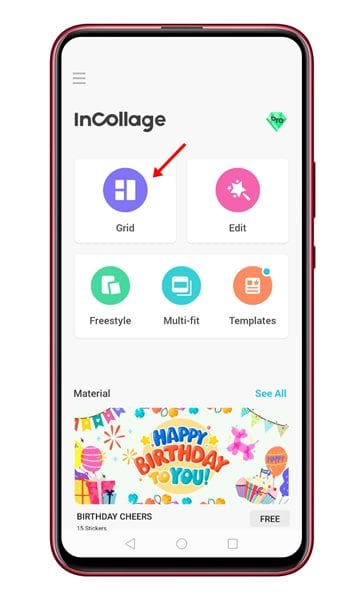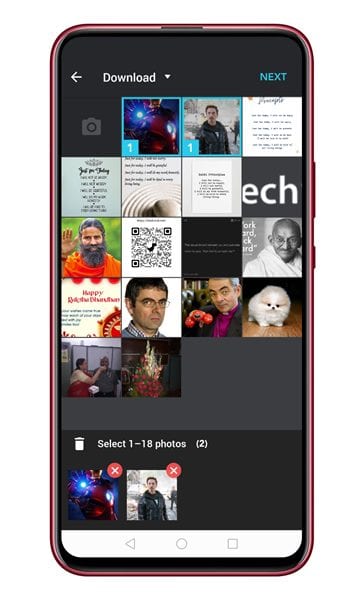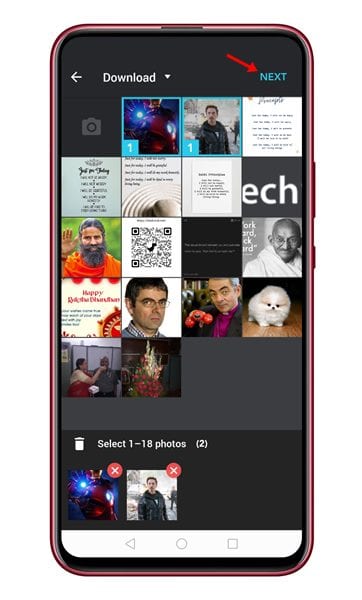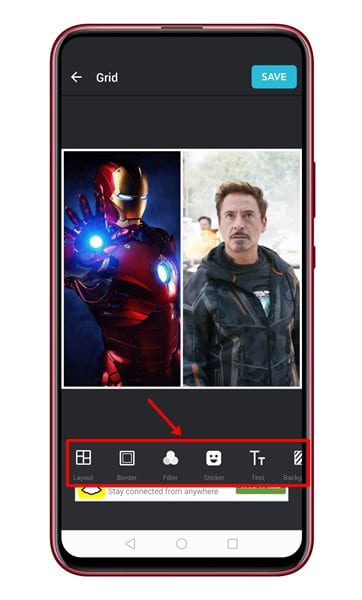دعنا نعترف ، هناك أوقات نشعر فيها بالرغبة في دمج صور متعددة في صورة واحدة. قد تكون هناك أسباب مختلفة قد تحتاج إلى وضع الصور جنبًا إلى جنب. ربما ترغب في إظهار صورة التحول الخاصة بك مع أصدقائك ، أو واحدة فقط لإنشاء صورة مجمعة بسيطة.
على Android ، يعد التقاط الصور أمرًا سهلاً ، لكن جزء التحرير يصبح تحديًا. على الرغم من وجود الكثير من تطبيقات تحرير الصور المتاحة لنظام Android والتي تجعل تحرير الصور أمرًا سهلاً ، إلا أن معظمها كان معقدًا للاستخدام.
ليست هناك حاجة لأي تطبيق متقدم لتحرير الصور لإنشاء صورة مقارنة. هناك الكثير من التطبيقات خفيفة الوزن وسهلة الاستخدام المتاحة على متجر Google Play والتي يمكن أن تساعدك في وضع صورتين جنبًا إلى جنب في أي وقت من الأوقات.
خطوات كيفية دمج صورتين بجانب بعض على الاندرويد
إذا كنت تبحث أيضًا عن طرق لدمج صورتين أو تريد وضع صورتين جنبًا إلى جنب على اندرويد، فقد وصلت إلى صفحة الويب الصحيحة. في هذه المقالة ، سنشارك دليلًا مفصلاً حول كيفية إضافة صورتين جنبًا إلى جنب على اندرويد . دعنا نتحقق.
1. استخدام صور جوجل
لست بحاجة إلى تثبيت أي تطبيق إضافي لوضع صورتين جنبًا إلى جنب على Android. يمكنك استخدام تطبيق صور جوجل المدمج لدمج الصور على Android. دعنا نتحقق من كيفية استخدام صور جوجل لدمج الصور.
الخطوة 1. أولاً وقبل كل شيء ، افتح تطبيق صور جوجل على هاتفك الذكي الذي يعمل بنظام Android.
الخطوة 2. الآن حدد الصور التي تريد دمجها.
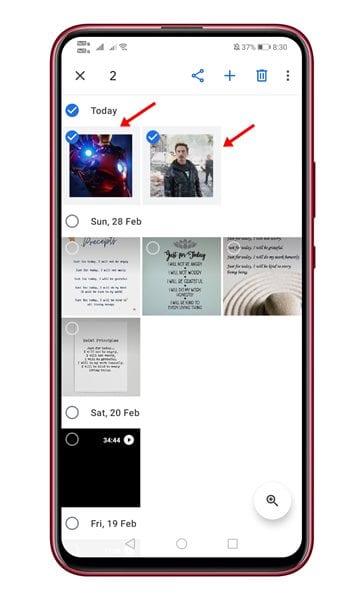
الخطوة 3. بمجرد التحديد ، اضغط على أيقونة (+) كما هو موضح أدناه.
الخطوة 4. من النافذة المنبثقة ، حدد خيار ” Collage “.
الخطوة 5. سيتم دمج الصور جنبًا إلى جنب. يمكنك الآن تحرير الصورة أو استخدام أداة العلامات لإضافة نص إلى الصورة.
الخطوة 6. بمجرد الانتهاء من التحرير ، اضغط على زر تم في أسفل الشاشة.
هذا هو! انتهيت. هذه هي الطريقة التي يمكنك بها استخدام صور Google لوضع صورتين جنبًا إلى جنب على Android.
2. صانع الكولاج – محرر الصور و ملصقة الصور
حسنًا ، Collage Maker هو تطبيق شهير لصانع الكولاج لنظام Android متاح على متجر Google Play. يمكنك استخدامه لوضع صورتين جنبًا إلى جنب على جهاز Android. فيما يلي كيفية استخدام تطبيق Collage Maker Android.
الخطوة 1. أولاً ، توجه إلى متجر Google Play Store وقم بتثبيت تطبيق Collage Maker .
الخطوة 2. بمجرد التثبيت ، افتح التطبيق وانقر على زر ” الشبكة “.
الخطوة 3. الآن حدد الصور التي تريد وضعها جنبًا إلى جنب.
الخطوة 4. بمجرد الانتهاء ، اضغط على زر التالي .
الخطوة 5. سيتم دمج الصور جنبًا إلى جنب. يمكنك الآن وضع حدود ونصوص وعناصر أخرى على الصور.
الخطوة 6. عند الانتهاء من التحرير ، اضغط على زر ” حفظ “.
هذا هو! انتهيت. هذه هي الطريقة التي يمكنك بها وضع صورتين جنبًا إلى جنب على جهاز Android.
إذن ، هذا المقال يدور حول كيفية وضع صورتين جنبًا إلى جنب على Android. آمل أن يكون هذا المقال قد ساعدك! يرجى مشاركتها مع أصدقائك أيضا. إذا كنت تعرف أي طريقة أخرى لوضع صورتين جنبًا إلى جنب ، فأخبرنا بذلك في مربع التعليقات أدناه.